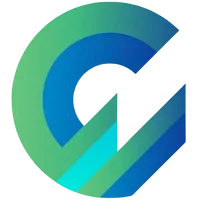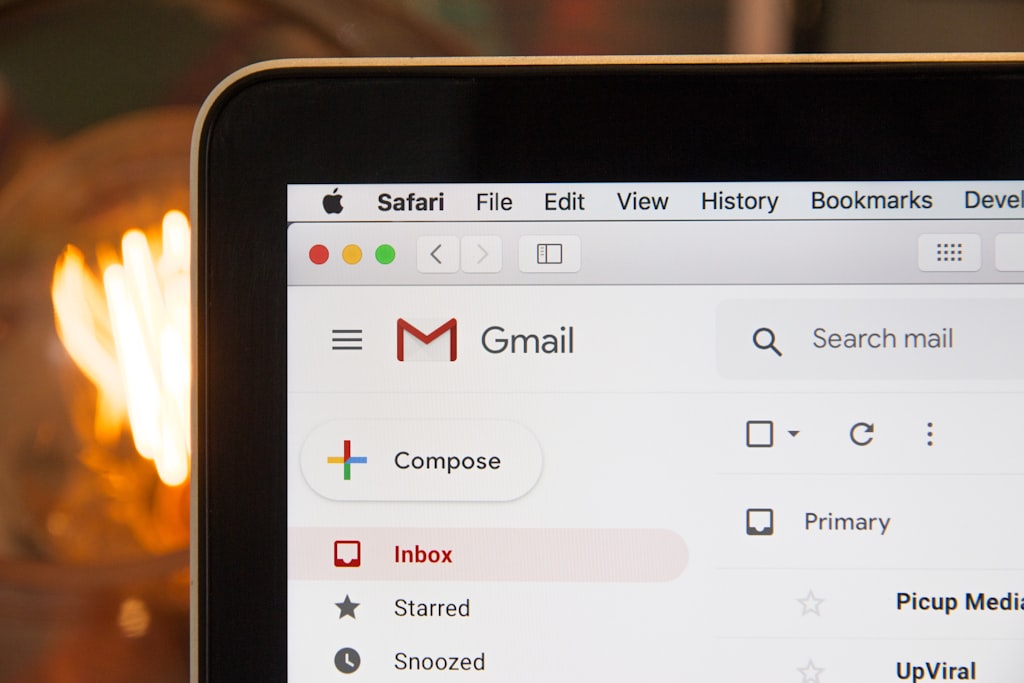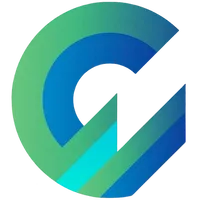
Kiếm Tiền Từ Việc Xuất Bản - Biến Tri Thức Thành Tài Sản
Tiếp cận thị trường toàn cầu một cách hiệu quả và tạo ra lợi nhuận nhanh nhất từ việc xuất bản blog và bản tin điện tử newsletter với ghost.
Bạn sẽ không thể dùng được tính năng membership của Ghost nếu không kích hoạt email SMTP để gửi transaction email.
Đa số người dùng mới Ghost thường nhầm lẫn với Newsletter Email và Transaction email.
Trong Ghost, để gửi email số lượng lớn newsletter đồng thời cho người theo dõi bắt buộc bạn phải dùng Mailgun. Bạn cấu hình riêng hoàn toàn độc lập với Mailgun API.
Còn đối với transaction email, bạn cần chỉnh cấu hình Ghost Config (config.production.json) để kích hoạt. Dễ hiểu hơn thì transaction email sẽ làm những tác vụ sau trong Ghost:
- Gửi email double opt-in cho người đăng ký mới.
- Gửi email cấp lại mật khẩu cho người dùng Ghost khi bấm vào nút quên mật khẩu.
- Gửi email cho người dùng đăng nhập với Magic Link.
- Gửi email mời người dùng mới.
Bước 1: Mở và chỉnh sửa file Ghost Config
Để chỉnh sửa Ghost Config (config.production.json), bạn có thể dùng Terminal (SSH) hoặc SFTP (Filezilla) để mở và chỉnh sửa.
Tôi sẽ dùng SFTP để bạn dễ thao tác hơn.
Vào thư mục gốc cài đặt Ghost, bạn sẽ thấy file config.production.json và bắt đầu edit.
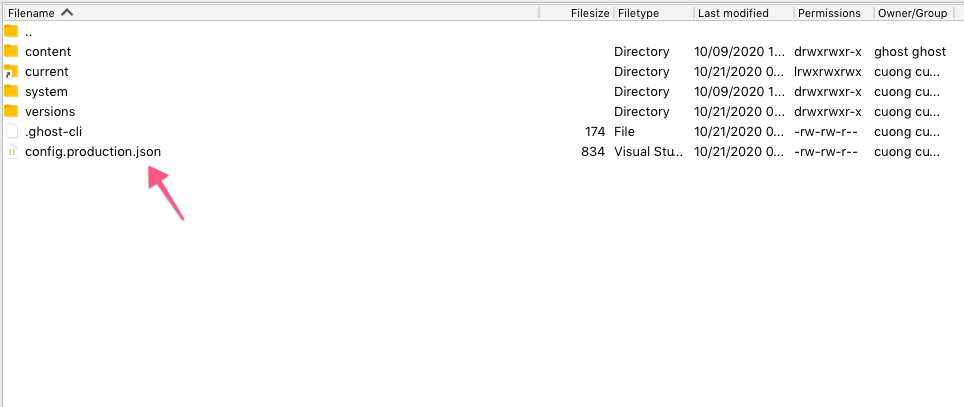
Bước 2: Khai báo thông tin của các dịch vụ SMTP
Bạn thay thế block trong config.production.json
"mail": {
"transport": "direct"
},Trở thành nếu dùng
#Mailgun SMTP
"mail": {
"transport": "SMTP",
"options": {
"service": "Mailgun",
"host": "smtp.mailgun.org",
"port": 465,
"secureConnection": true,
"auth": {
"user": "postmaster@example.mailgun.org",
"pass": "1234567890"
}
}
},Mặc định server Mailgun host US sẽ là "service":"smtp.mailgun.org". Trường hợp bạn dùng host EU thì "service":"smtp.eu.mailgun.org".
#Sendgrid SMTP
"mail": {
"transport": "SMTP",
"options": {
"service": "Sendgrid",
"host": "smtp.sendgrid.net",
"port": "587",
"auth": {
"user": "apikey",
"pass": "password"
}
}
},#Amazon SES SMTP
"mail": {
"transport": "SMTP",
"options": {
"host": "YOUR-SES-SERVER-NAME",
"port": 465,
"service": "SES",
"auth": {
"user": "YOUR-SES-ACCESS-KEY-ID",
"pass": "YOUR-SES-SECRET-ACCESS-KEY"
}
}
},Lời kết...
Sau khi đã chỉnh sửa file config.production.json xong, bạn phải khởi động lại Ghost bằng Ghost CLI (ghost restart) mới có thể dùng được SMTP.
Bạn nên dùng Mailgun thay vì các dịch vụ khác bởi vì khi bạn cấu hình Newsletter Email bạn cũng sẽ dùng tới Mailgun API.
Xem cách tạo tài khoản miễn phí 30.000 email.
Chúc bạn thành công!
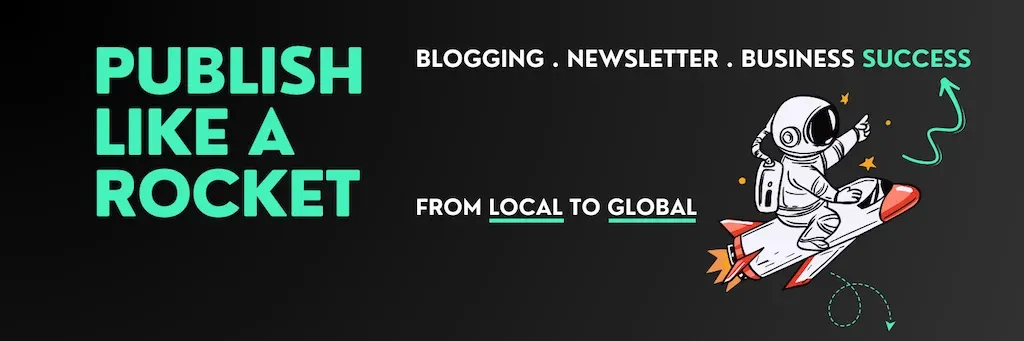
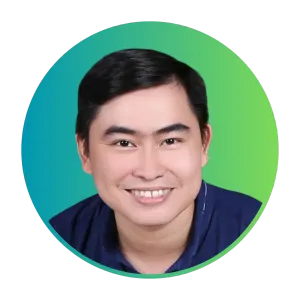
Cường đam mê xuất bản số, chuyên nghiên cứu khai thác sức mạnh của các nền tảng như ghost và WordPress, đồng thời chia sẻ các kỹ thuật viết SEO thực chiến hiệu quả dựa trên những công cụ này.
cuongthach.com